한컴 타자연습 무료 다운로드 및 설치, 사용법 - 2024년 최신 방법
- IT정보화/인터넷
- 2020. 12. 20.
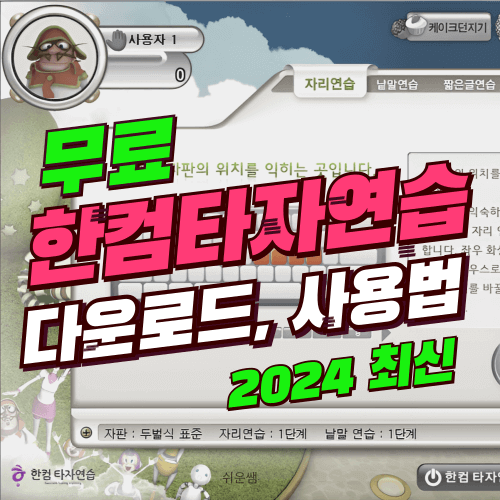
<2024년 최신 방법으로 업데이트 완료>
쉬운쌤입니다. 타자연습은 대부분 '한컴타자연습'을 이용합니다.
이 프로그램은 세 가지 종류가 있습니다. 한컴오피스에 포함된 것, 인터넷 온라인 한컴타자연습, PC용 무료로 설치 버전입니다.
이 중에서 '무료 설치형 한컴타자연습' 다운로드 및 설치법을 알아봅니다. 아래 설명은 구글 크롬 기준입니다.
한컴타자연습 다운로드 및 설치
1. 한컴타자 공식 사이트에서 다운로드 가능합니다. 아래 링크를 클릭하 바로 연결됩니다.
한컴타자 – 한글과컴퓨터의 타자 연습
손끝으로 전해지는 즐겁고 유익한 한컴타자의 타자연습과 게임을 즐겨보세요.
www.hancomtaja.com
2. [(구)한컴타자연습]을 클릭합니다.
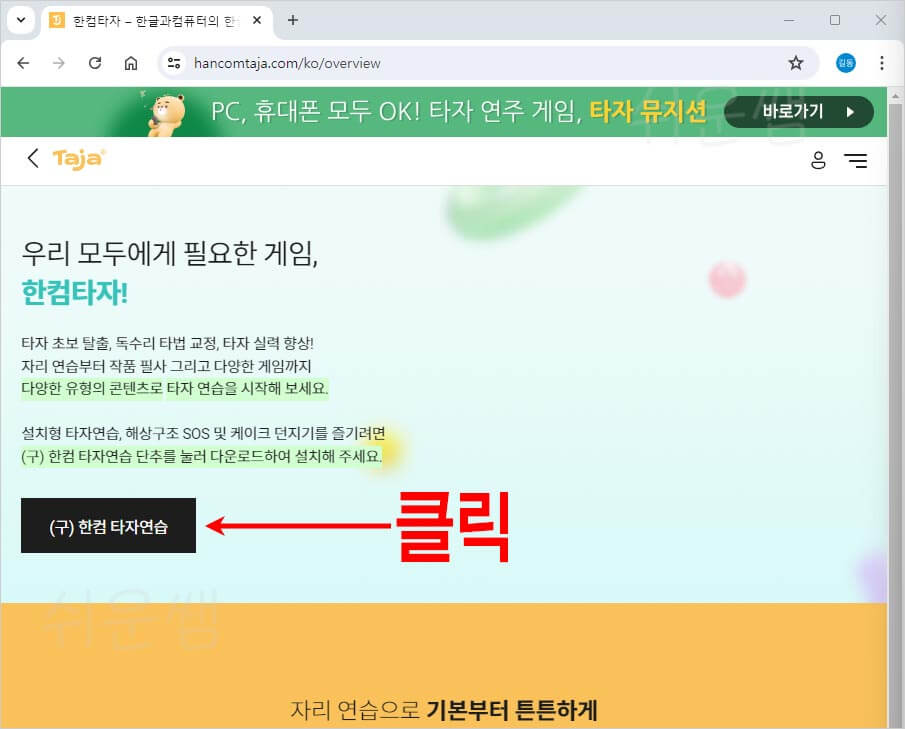
3. '다운로드'버튼을 클릭하면, 다운로드가 시작됩니다.

4. 오른쪽 상단에 'HTTOnline.exe'설치파일을 클릭합니다. 잠시 기다리면 설치가 시작됩니다.

2. 만약 [이 앱이 디바이스를 변경하도록 허용하시겠습니까?]라는 팝업창이 뜨면 [허용]을 클릭합니다.

3. 쇼핑 바로추가의 체크를 해제하고, [다음]을 누릅니다.

4. [동의합니다]를 선택하고, [다음]을 누릅니다.

5. 설치가 진행되며, [종료]를 클릭하여 마칩니다.

결과) 한컴타자연습 프로그램 설치가 완료되며, 바탕화면에 '한컴타자연습'아이콘이 추가됩니다.
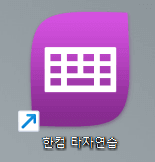
한컴타자연습 실행 및 화면구성
1. 바탕화면의 "한컴 타자연습" 아이콘을 더블클릭합니다.

2. [시작]을 클릭합니다.

3. 화면구성은 아래와 같습니다.
모니터에 꽉 채워서 타자연습을 하려면 오른쪽 상단의 [최대화]를 누릅니다. 하단의 [한컴 타자연습(웹)을 누르면, 온라인 한컴타자로 연결됩니다.
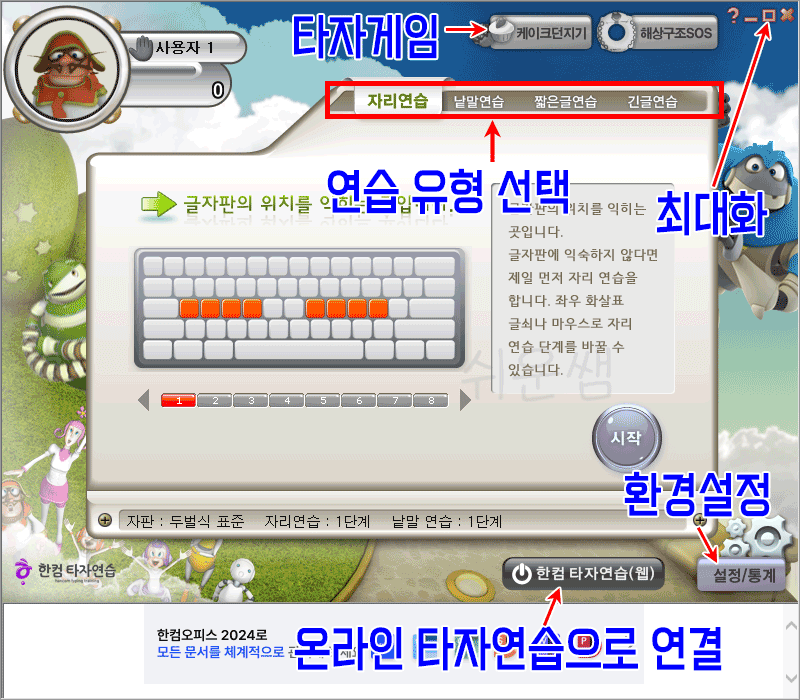
한컴타자연습 환경설정
오른쪽 하단의 [설정/통계]에서 한영전환, 자판 종류 선택, 소리 설정과 연습 통계를 확인할 수 있습니다.
한글/영어 전환
1. 창 오른쪽 맨 아래의 [설정/통계]를 누릅니다.

2. 글자판 선택 버튼 클릭해서 한글/영어를 전환한 후 [돌아가기]를 누릅니다.
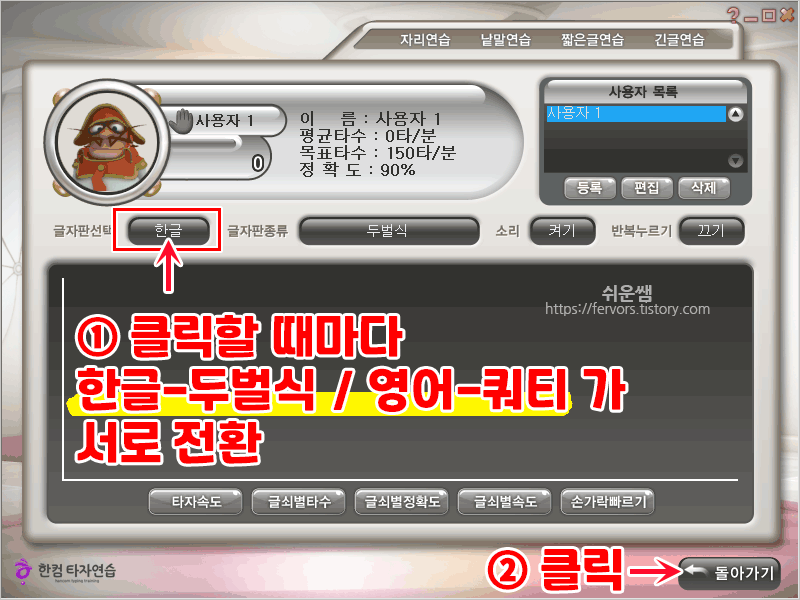
주의)
★ [한글]을 선택 시 반드시 바로 옆의 글자판 종류는 [두벌식]으로 설정해야 하며, [영어] 선택 시에는 [쿼티]로 설정되어야 합니다. 만약 그렇지 않다면 '글자판 종류를 클릭해서 변경해 주세요.
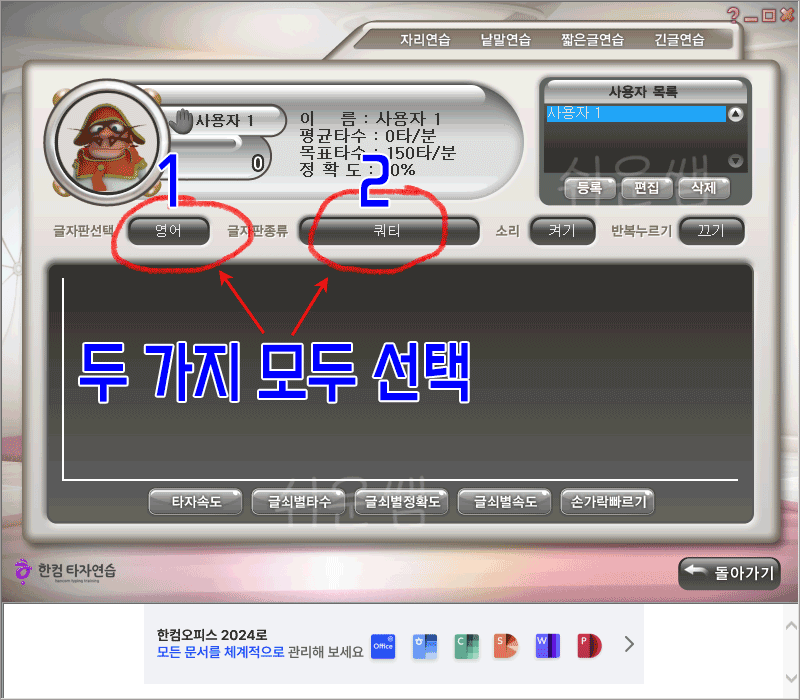

소리설정
혼자 연습할 때에는 소리를 켜놓는 것이 틀릴 때 쉽게 알 수 있고, 지루하지 않아 유용합니다. 그러나 교육장 등 다수가 함께 있는 공간에서는 소리를 꺼야 합니다. (소리가 제법 큽니다.)
1. 한컴타자연습을 실행하고, [설정/통계]를 누릅니다.

2. 현재 상태가 표시되어 있습니다. 현재 소리가 나오고 있는 상태는 [켜기]로 표시되며, 현재 음소거된 상태는 [끄기]로 표시됩니다.
[소리설정 버튼]을 클릭하여 상태를 변경한 후, [돌아가기]를 누릅니다.
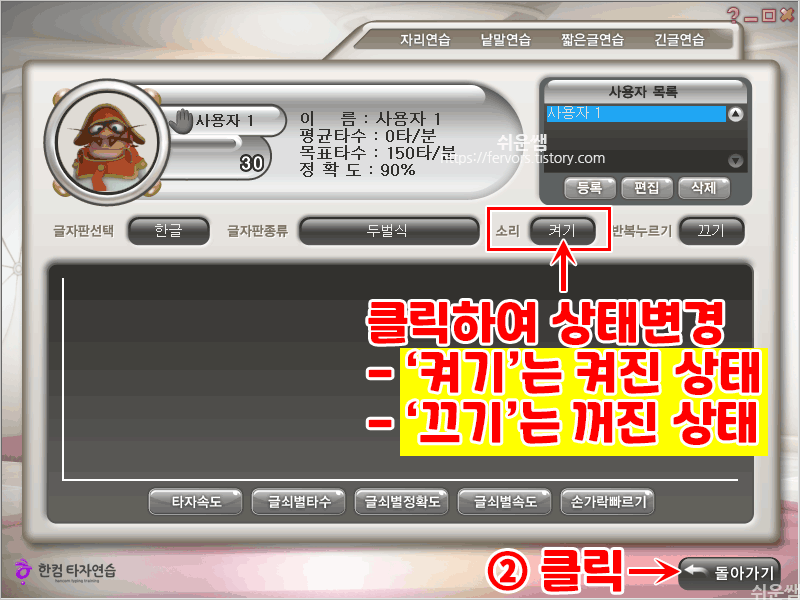
타자연습 및 종료
3. 한글과 영어 타자연습이 가능하며, 기본 설정은 '한글'로 되어있습니다. 상단에서 자리연습, 낱말연습, 짧은 글, 긴글연습 중에서 원하는 항목을 선택하고, [시작]을 클릭하여 연습을 시작합니다.
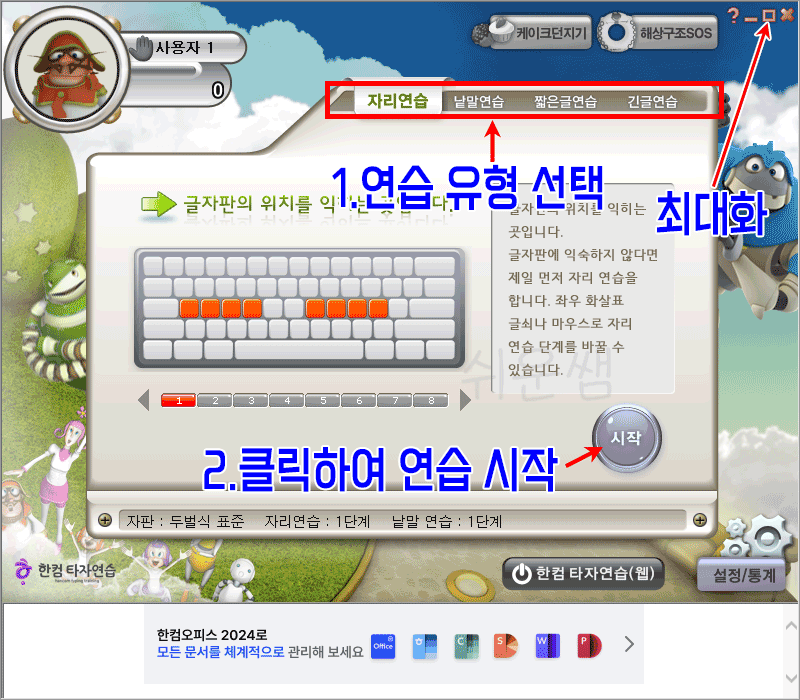
4. 연습 후에는 오른쪽 하단의 [돌아가기]를 눌러 빠져나옵니다.

5. 오른쪽 상단의 [X] 창 닫기를 클릭하고, [끝냄]을 클릭합니다.

다운로드는 아래를 클릭
인터넷 한컴타자 연습
대부분 타자연습을 하고 싶을 때 '한글과 컴퓨터'의 한컴타자연습에서 합니다. 따라서 한컴타자연습 프로그램이 컴퓨터에 없어서 못한다는 분들이 많습니다. 하지만, 이제는 한컴 타자연습을
fervors.tistory.com

'IT정보화 > 인터넷' 카테고리의 다른 글
| 인터넷 익스플로러 시크릿모드 사용법 (0) | 2021.02.15 |
|---|---|
| 네이버 밴드 컴퓨터용 설치하기 (0) | 2020.12.30 |
| 윈도우10 무비메이커 한글판 다운로드 및 설치하기 (0) | 2020.12.08 |
| 네이버 QR코드 로그인 하는 방법 - 안전한 일회용 로그인 방법 (0) | 2020.11.22 |
| PC 네이버 다크모드 해제 및 설정하는 방법 (0) | 2020.10.21 |